Operaciones de copia básicas
En esta sección se describen las operaciones básicas para copiar un original.
1
Coloque el original u originales. Colocación de originales
2
Seleccione <Copiar (Copy)> en la pantalla Inicio (Home). Pantalla Inicio (Home)
3
Seleccione <Número de copias (Number of Copies)> en la pantalla de funciones básicas de copia. Pantalla de funciones básicas de copia
4
Introduzca el número de copias y seleccione <Cerrar (Close)>.
Si ha introducido un valor incorrecto, utilice  para borrarlo.
para borrarlo.
 para borrarlo.
para borrarlo.5
Especifique las opciones de copia según sus necesidades.
Seleccione Copia en color o Copia en blanco y negro
Ajuste de la densidad
Copia a doble cara
Ampliación o reducción
Selección del papel de copia
Seleccione Copia en color o Copia en blanco y negro
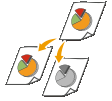 |
|
El equipo suele detectar automáticamente si el original está en color o en blanco y negro para hacer la copia, pero también es posible que usted lo especifique. Esto le permite, por ejemplo, utilizar el modo a todo color o el modo en blanco y negro como corresponda para ahorrar tinta copiando originales a color en blanco y negro.
|
<Seleccionar color (Select Color)>  color con el que quiere copiar <Auto (Color/B/N) (Auto (Color/B&W))>, <Todo color (Full Color)> y <Blanco y negro (Black & White)>
color con el que quiere copiar <Auto (Color/B/N) (Auto (Color/B&W))>, <Todo color (Full Color)> y <Blanco y negro (Black & White)>  <Cerrar (Close)>
<Cerrar (Close)>
 color con el que quiere copiar <Auto (Color/B/N) (Auto (Color/B&W))>, <Todo color (Full Color)> y <Blanco y negro (Black & White)>
color con el que quiere copiar <Auto (Color/B/N) (Auto (Color/B&W))>, <Todo color (Full Color)> y <Blanco y negro (Black & White)>  <Cerrar (Close)>
<Cerrar (Close)><Auto (Color/B/N) (Auto (Color/B&W))>
Detecta automáticamente el color del original. Las páginas en color se copian en cuatro colores (CMYK) y las páginas en blanco y negro se copian en negro (K).
<Todo color (Full Color)>
Copia en cuatro colores (CMYK), independientemente del color del original.
<Blanco y negro (Black & White)>
Copia en negro (K), independientemente del color del original.
 |
|
Los originales con colores cercanos al negro, los originales con colores claros o los originales con áreas de color pequeñas podrían ser detectados como originales en blanco y negro aunque se establezca <Auto (Color/B/N) (Auto (Color/B&W))>.
|
Volver al principio
Ajuste de la densidad
 |
|
Ajuste la densidad del escaneado si el texto o las imágenes de un original son demasiado claros u oscuros. Por ejemplo, puede hacer más nítidos las líneas y los textos escritos a lápiz. Ajuste de la densidad total
|
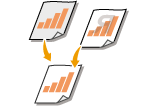 |
|
Ajuste la densidad de fondo. Puede sacar una copia más clara de los originales que tengan fondos en color o de originales como pueda ser el caso de periódicos impresos en papel fino en los que los textos o las imágenes de la otra cara se transparentan. Ajuste de la densidad de fondo
|
<Otras opciones (Other Settings)>  <Densidad (Density)>
<Densidad (Density)>  Ajuste la densidad
Ajuste la densidad  <Aplicar (Apply)>
<Aplicar (Apply)>
 <Densidad (Density)>
<Densidad (Density)>  Ajuste la densidad
Ajuste la densidad  <Aplicar (Apply)>
<Aplicar (Apply)><Otras opciones (Other Settings)>  <Densidad (Density)>
<Densidad (Density)>  <Ajustar densidad de fondo (Adjust Background Density)>
<Ajustar densidad de fondo (Adjust Background Density)>  <Ajuste (Manual) (Adjust (Manual))>
<Ajuste (Manual) (Adjust (Manual))>  Ajuste la densidad del fondo
Ajuste la densidad del fondo  <Aplicar (Apply)>
<Aplicar (Apply)>  <Aplicar (Apply)>
<Aplicar (Apply)>
 <Densidad (Density)>
<Densidad (Density)>  <Ajustar densidad de fondo (Adjust Background Density)>
<Ajustar densidad de fondo (Adjust Background Density)>  <Ajuste (Manual) (Adjust (Manual))>
<Ajuste (Manual) (Adjust (Manual))>  Ajuste la densidad del fondo
Ajuste la densidad del fondo  <Aplicar (Apply)>
<Aplicar (Apply)>  <Aplicar (Apply)>
<Aplicar (Apply)>
 |
|
En función del color del original, tendrá efectos en otras áreas aparte del fondo.
Si selecciona <Densidad por color (Density by Color)>, puede ajustar la densidad de fondo para cada color.
|
Volver al principio
Copia a doble cara
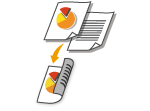 |
|
Puede copiar dos páginas de un original en ambas caras del papel. Asimismo, puede copiar un original de doble cara en ambas caras del papel o en dos páginas independientes.
|
 |
|
<2 caras (2-Sided)> podría no estar disponible con algunos tamaños y tipos de papel. Papel disponible
|
<Otras opciones (Other Settings)>  <Impresión a 2 caras (2-Sided Printing)>
<Impresión a 2 caras (2-Sided Printing)>  Seleccione el tipo de copia a doble cara
Seleccione el tipo de copia a doble cara  <Aplicar (Apply)>
<Aplicar (Apply)>
 <Impresión a 2 caras (2-Sided Printing)>
<Impresión a 2 caras (2-Sided Printing)>  Seleccione el tipo de copia a doble cara
Seleccione el tipo de copia a doble cara  <Aplicar (Apply)>
<Aplicar (Apply)>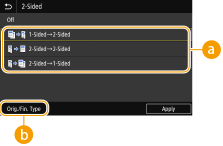
 Tipos de copia a doble cara
Tipos de copia a doble cara
La siguiente ilustración muestra los tipos de copia a doble cara.
|
|
<1 cara->2 caras (1-Sided->2-Sided)>
|
|
<2 caras->2 caras (2-Sided->2-Sided)>
|
|
<2 caras->1 cara (2-Sided->1-Sided)>
|
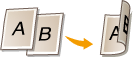 |
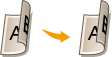 |
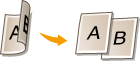 |
 <Tipo orig./acab. (Orig./Fin. Type)>
<Tipo orig./acab. (Orig./Fin. Type)>
Especifique la orientación del original, el tipo de apertura y el tipo de acabado.
Volver al principio
Ampliación o reducción
 |
|
Los elementos de configuración dependen de su país o región.
|
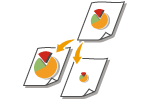 |
|
Puede ampliar o reducir las copias utilizando una escala de copia preestablecida, como por ejemplo <STMT->LTR>/<A5->A4> o estableciendo una escala de copia personalizada en incrementos del 1 %.
|
 |
|
Si escoge la opción <N en 1 (N on 1)> después de configurar la escala de copia, tendrá prioridad la configuración de la escala de reducción en <N en 1 (N on 1)>.
|
<Escala de copia (Copy Ratio)>  Seleccione la escala de copia
Seleccione la escala de copia
 Seleccione la escala de copia
Seleccione la escala de copia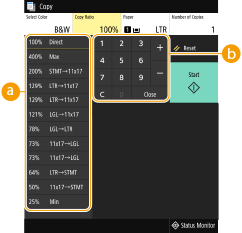
 Escala de copia preestablecida
Escala de copia preestablecida
Seleccione una escala de copia.
 Teclas numéricas
Teclas numéricas
Puede establecer una escala de copia entre el 25% y el 400%, en incrementos del 1%.
Volver al principio
Selección del papel de copia
Especifique el origen del papel que contiene el papel que desea utilizar para imprimir copias.
 |
|
En primer lugar debe especificar el tamaño y el tipo de papel cargado en el origen del papel.
Especificación del tamaño y tipo de papel Cargar papel Algunos elementos de configuración podrían no mostrarse en función de su país o región.
|
<Papel (Paper)>  Seleccione el origen del papel o <Selección auto papel (LTR/LGL) (Auto Select Paper (LTR/LGL))>
Seleccione el origen del papel o <Selección auto papel (LTR/LGL) (Auto Select Paper (LTR/LGL))>  <Cerrar (Close)>
<Cerrar (Close)>
 Seleccione el origen del papel o <Selección auto papel (LTR/LGL) (Auto Select Paper (LTR/LGL))>
Seleccione el origen del papel o <Selección auto papel (LTR/LGL) (Auto Select Paper (LTR/LGL))>  <Cerrar (Close)>
<Cerrar (Close)>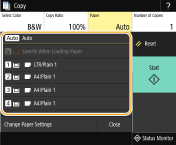
 |
Selecciona automáticamente el papel de tamaño Carta o Legal en función del tamaño del original cargado en el alimentador.
|
 |
Utiliza el papel que está cargado en la bandeja multiuso para realizar las copias.
|
 , ,  |
Utiliza el papel que está cargado en el casete (Casete 1, 2)
del equipo para realizar las copias. |
 , ,  |
Utiliza el papel que está cargado en el cassette feeding unit opcional (Casete 3, 4) para realizar las copias.
|
 |
|
<Selección auto papel (LTR/LGL) (Auto Select Paper (LTR/LGL))> podría no aparecer en función del modelo que se esté utilizando.
<Selección auto papel (LTR/LGL) (Auto Select Paper (LTR/LGL))> no está disponible cuando no hay ningún original cargado en el alimentador.
<Selección auto papel (LTR/LGL) (Auto Select Paper (LTR/LGL))> no se encontrará disponible cuando se utilice <N en 1 (N on 1)>, <Borrar marco (Erase Frame)> o <Copia de carné (ID Card Copy)>.
|
Volver al principio

Para obtener información sobre las opciones de copia, consulte Mejorar y ajustar la calidad de la copia o Funciones de copia útiles.
6
Seleccione <Iniciar (Start)>.
Se iniciará la copia.
Si quiere cancelarlo, seleccione <Cancelar (Cancel)>  <Sí (Yes)>. Cancelación de copias
<Sí (Yes)>. Cancelación de copias
 <Sí (Yes)>. Cancelación de copias
<Sí (Yes)>. Cancelación de copias Al colocar originales en el alimentador en el paso 1
Al colocar originales en el alimentador en el paso 1
El original es escaneado automáticamente.
 Al colocar originales en la pletina de vidrio en el paso 1
Al colocar originales en la pletina de vidrio en el paso 1
Cuando se realizan copias a doble cara o copias N en 1, aparece la pantalla que le solicita que cargue el original siguiente.
|
1
|
Coloque el original siguiente sobre la pletina de vidrio y seleccione <Leer siguiente original (Scan Next Original)>.
También podrá especificar <Densidad (Density)> y <Tipo de original (Original Type)> para cada original por separado.
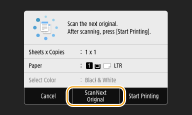 Repita este paso hasta que termine de escanear todo el original.
|
|
2
|
Seleccione <Iniciar impresión (Start Printing)>.
|

Cuando aparece en la pantalla el mensaje <Las op. del papel y el tam. de carga no coin. (Paper settings and loaded size do not match.)> o <La memoria está llena. Se cancelará la operación de lectura. ¿Desea imprimir? (The memory is full. Scanning will be canceled. Do you want to print?)>. Soluciones para los mensajes
 |
Al copiar originales con texto o imágenes que se extienden hasta los bordes de la páginaEs posible que los bordes del original no se copien. Para obtener más información sobre los márgenes de escaneado, consulte Impresora.
|
 |
|
Si desea realizar copias siempre con las mismas opciones: Cambiar las opciones prefijadas de las funciones
Si desea registrar una combinación de opciones para utilizarlas cuando sea necesario: Registro de opciones utilizadas frecuentemente
|